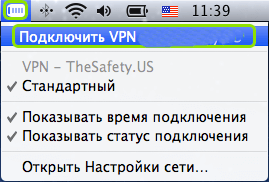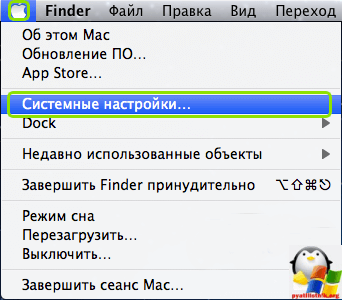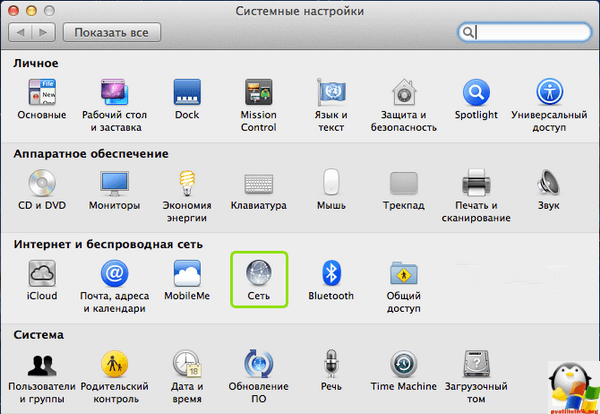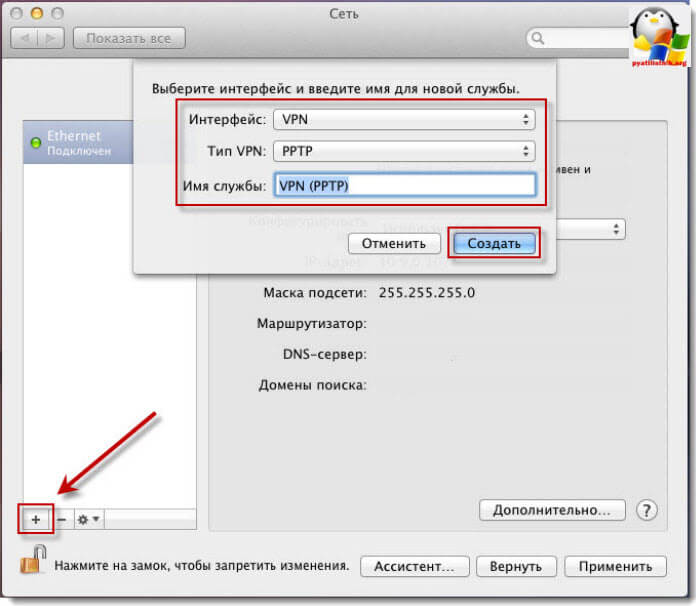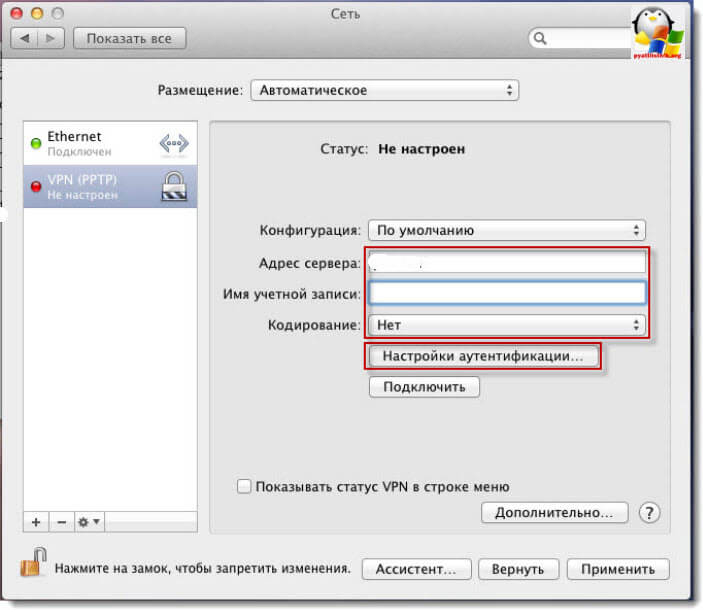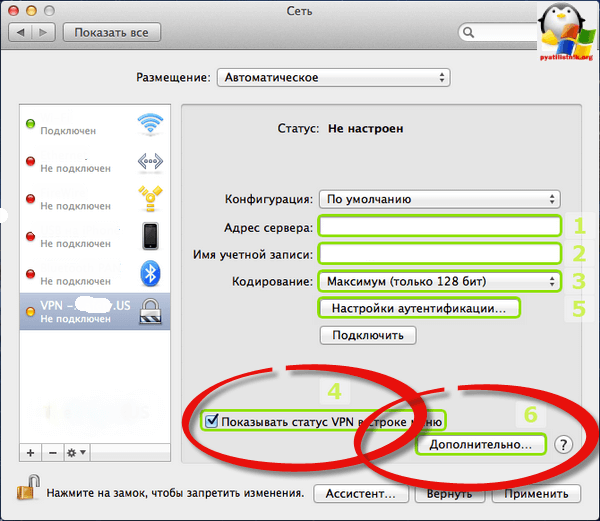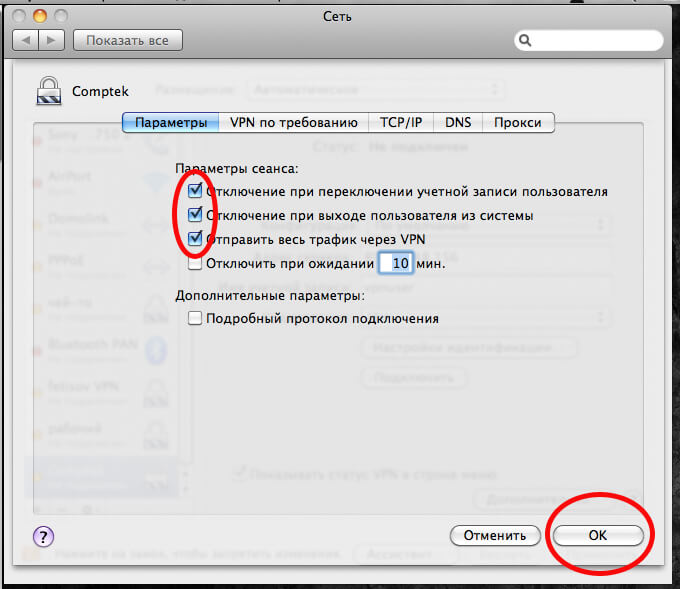Настраиваем vpn для mac

Добрый день уважаемые читатели блога, сегодня я расскажу, как производится настройка vpn для mac ОС. Ранее мы уже с вами сталкивались с этим словом из трех букв 🙂 в статье как настроить vpn на iphone и как настроить vpn windows. Давайте сделаем это и в маке, хотя там это так же интуитивно понятно, но для людей кто, только сидел за операционными системами Windows, будет слегка не привычно себя чувствовать в данной оболочке.
vpn mac os
Настраивать vpn на mac os мы будем с помощью соединения PPTP, напомню это такой протокол, работающий по порту 1723. Нажимаем яблоко и выбираем Системные настройки.
Далее переходим в пункт Сеть.
В открывшемся окне, вы увидите список ваших сетевых интерфейсов, их кстати еще можно так же посмотреть и в терминале, командой ifconfig. В самом низу вы должны нажать плюсик для добавления нового впн подключения.
- Интерфейс > ставите VPN
- Тип VPN > PPTP
- Имя службы > Задаете то вам нужно.
Жмете создать. Далее настроим его.
Теперь вам нужно забить в нужные поля, данные которые вы получили от провайдера.
- Размещение > оставляете Автоматическое
- Конфигурация > по умолчанию
- Адрес сервера > тут все понятно, это то куда мы с вами будем подключаться
- Имя учетной записи > тут тоже америку не открою, вводим, логин который дал поставщик услуг.
- Кодирование > это шифрование, если оно есть выставляем 128 бит (максимум), если его нет то оставляем без этого.
- Ниже нажимаем кнопку Настройки аутентификации.
В открывшемся окне выберем Пароль и естественно введем его, хотя у вас может быть и сертификат и Токен.

Все ваше vpn соединение в mac создано, я вам советую поставить галку Показывать статус VPN в строке меню, чтобы видеть работает он или нет. И давайте посмотрим кнопку дополнительно.
Тут у вас на выбор три галки, ставить их не обязательно, но при определенных условиях можно.
- Отключение при переключении учетной записи пользователя
- Отключение при выходе пользователя из системы
- Отправить весь трафик через VPN > это бы я включал в редких случаях, нечего весь свой интернет гнать через данное соединение, если вы например подключаетесь к удаленному офису.
Нажимаем ок, а затем применить.
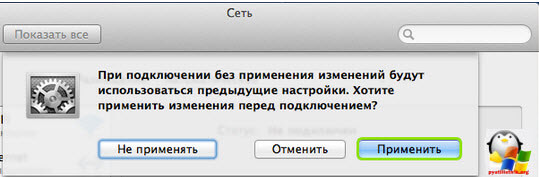
Видим, у вас теперь статус подключено.
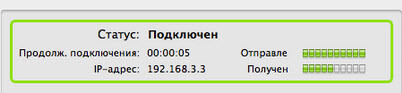
Так же подключить впн в mac можно еще по вот этому значку.